浏览量:8971 发布时间:2020-10-13 18:26:52
很多运营者都希望可以通过公众号可以多和粉丝互动交流,以此来增加粉丝的粘性,那这个时候就可以借助公众号后台的投票功能。
利用好投票功能,不仅可以增粉,还可以增加粉丝粘性,提高用户再次打开公众号的几率。
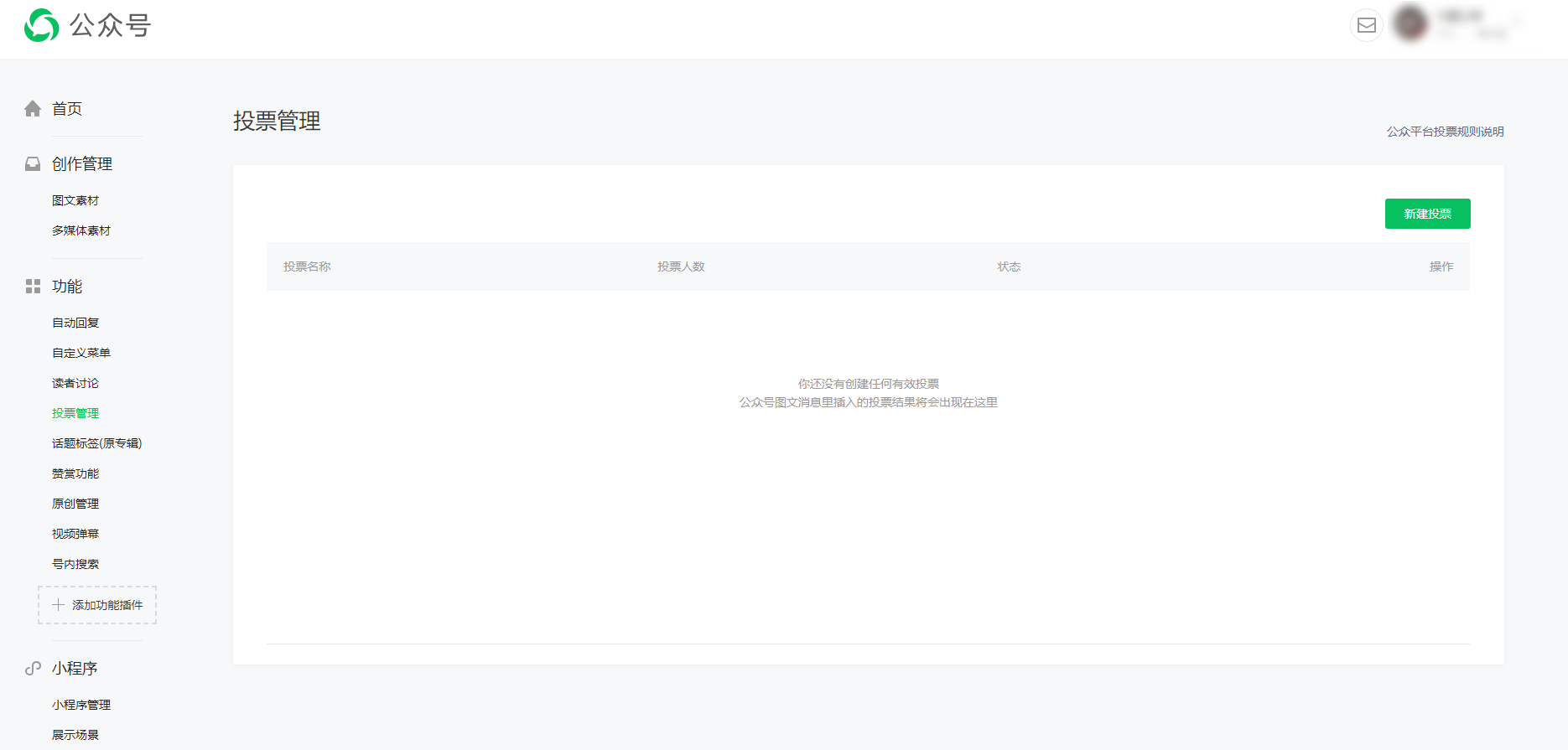
接下来小编就来说下如何设置投票功能?
1、首先登陆微信公众号后台,可以点击【投票管理】中的【新建投票】;
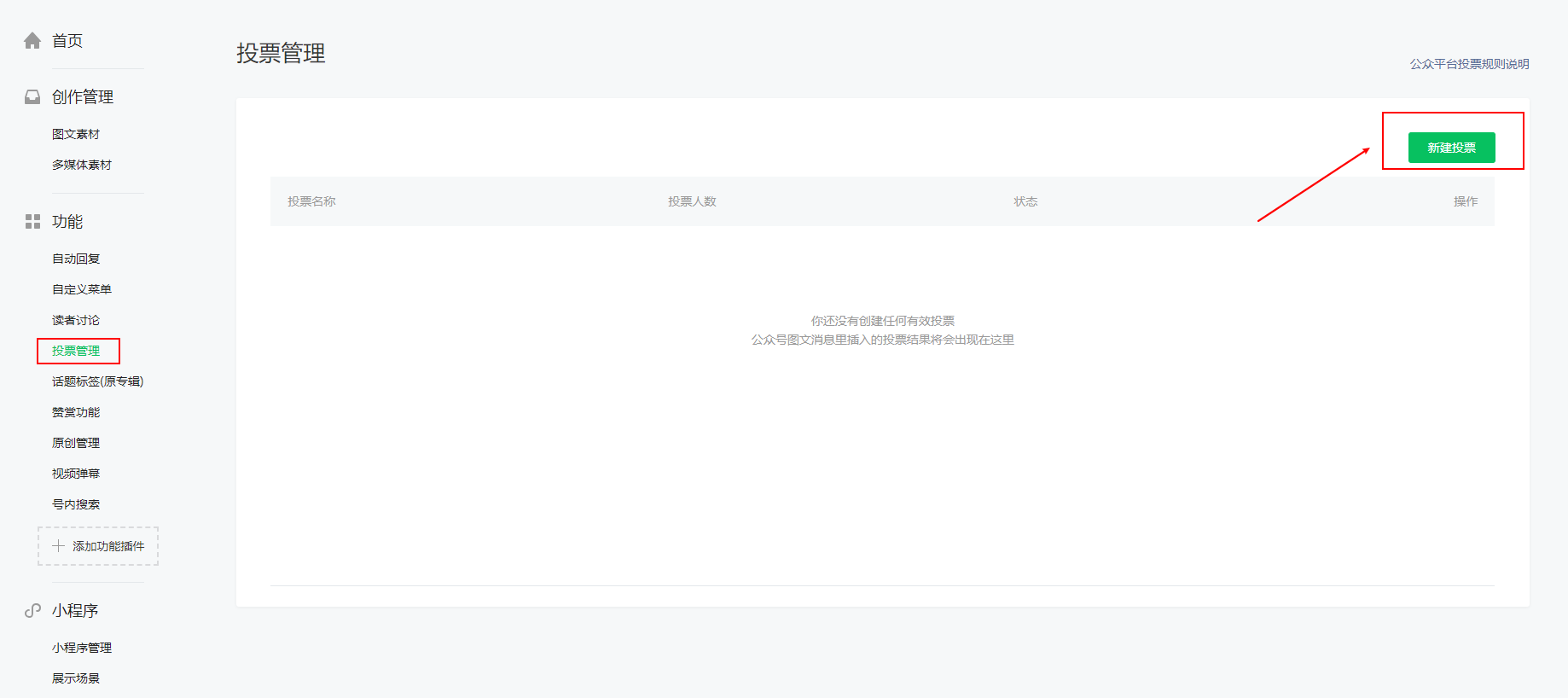
当然也可以在编辑文章时,点击顶部编辑区域的投票按钮。

2、进入创建投票活动页面,可以发起投票。
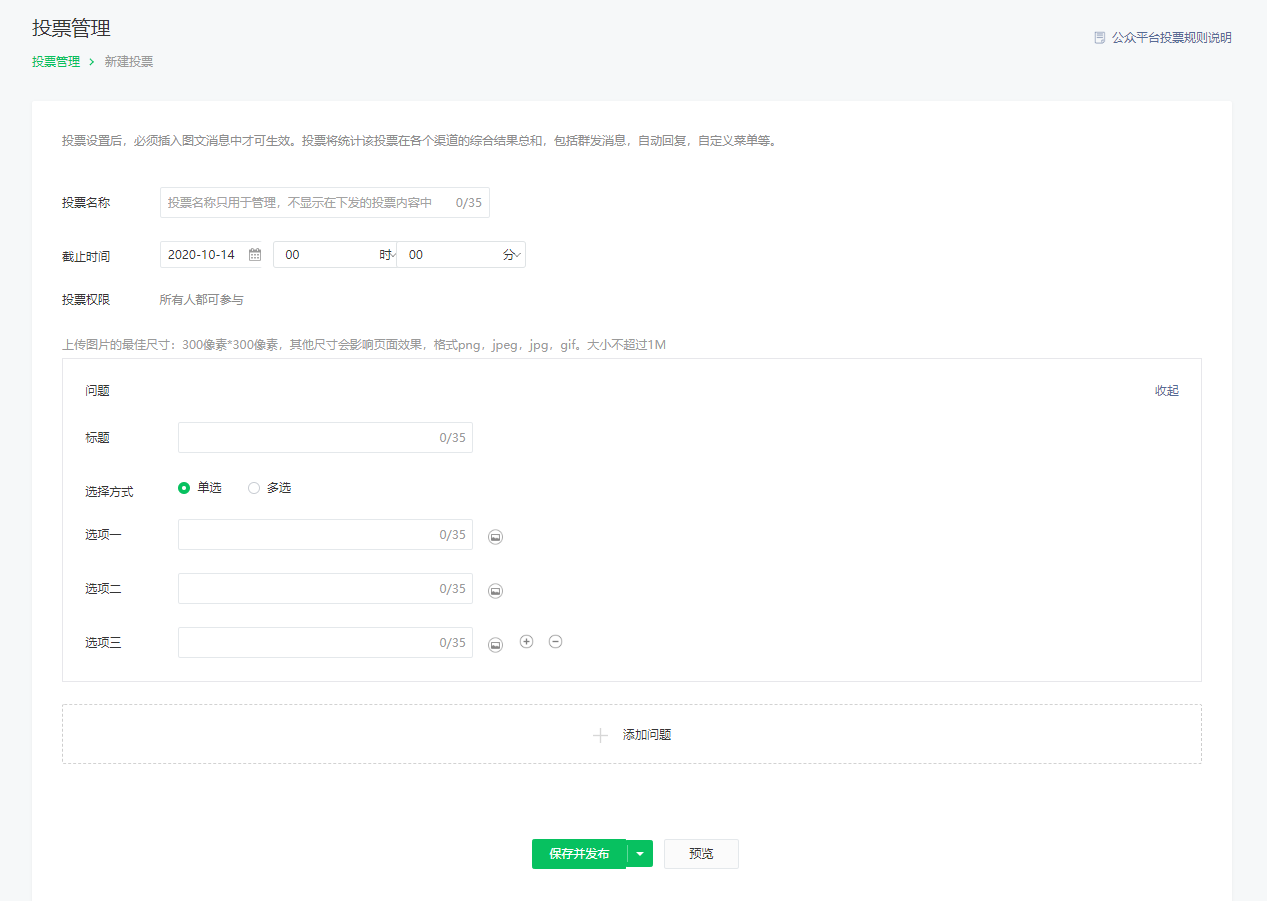
3、根据页面提示的操作,填写相应的投票名称,截止时间、投票权限以及选择方式等选项,同时也可以上传选项图片(上传图片的最佳尺寸是300像素*300像素,其他尺寸会影响页面效果,格式png,jpeg,jpg,gif。大小不超过1M)。
如果需要添加多个问题,点击添加问题继续编辑即可。
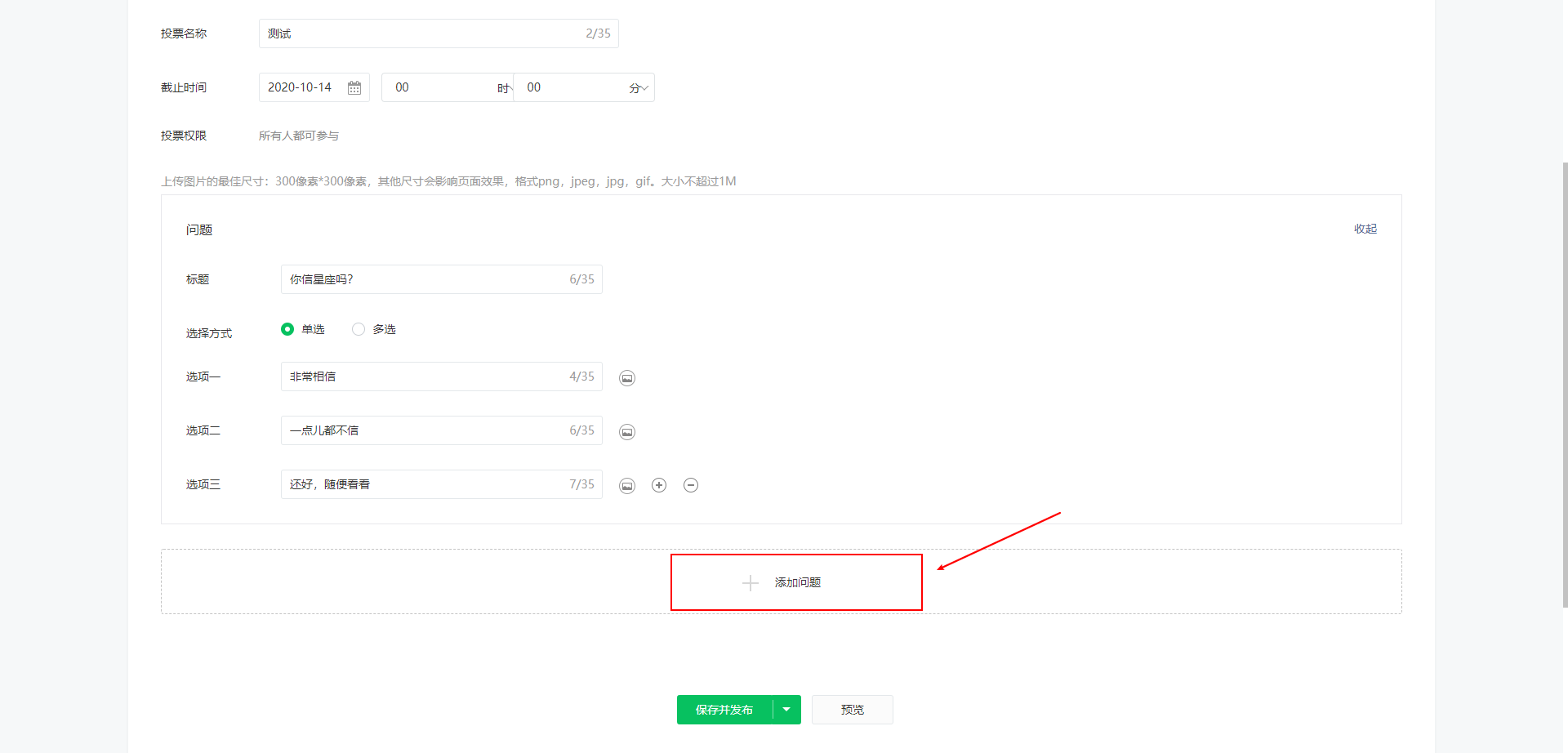
编辑完成后可点击预览按钮,就会出现二维码,可用手机微信扫描二维码进行效果确认。
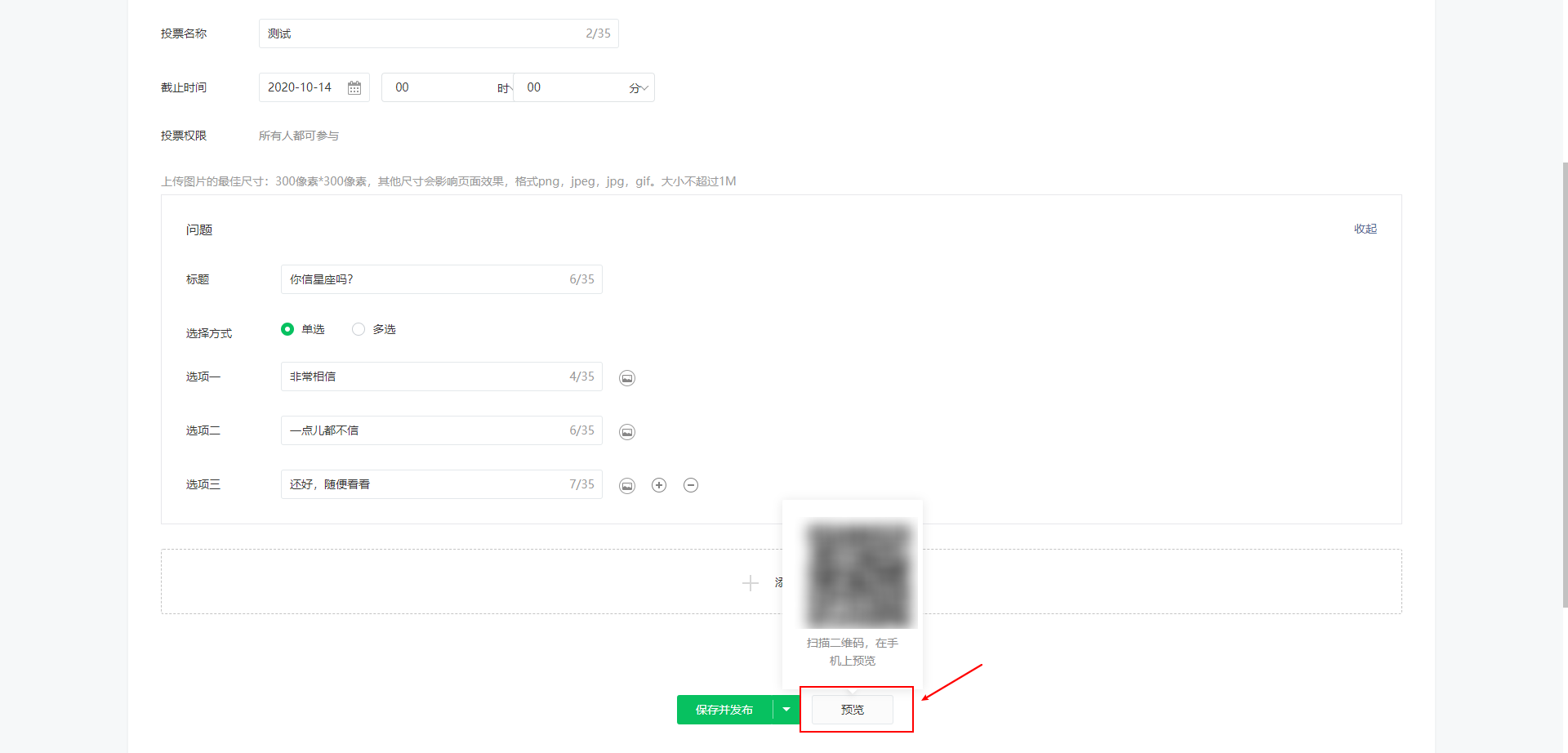
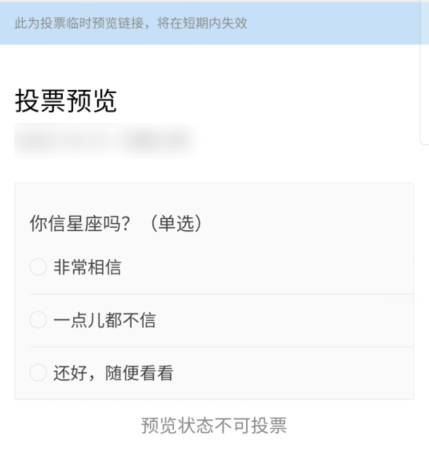
手机上预览投票界面显示
如果确认无误之后,点击保存。切记,一旦保存发布之后就不能更改投票内容。
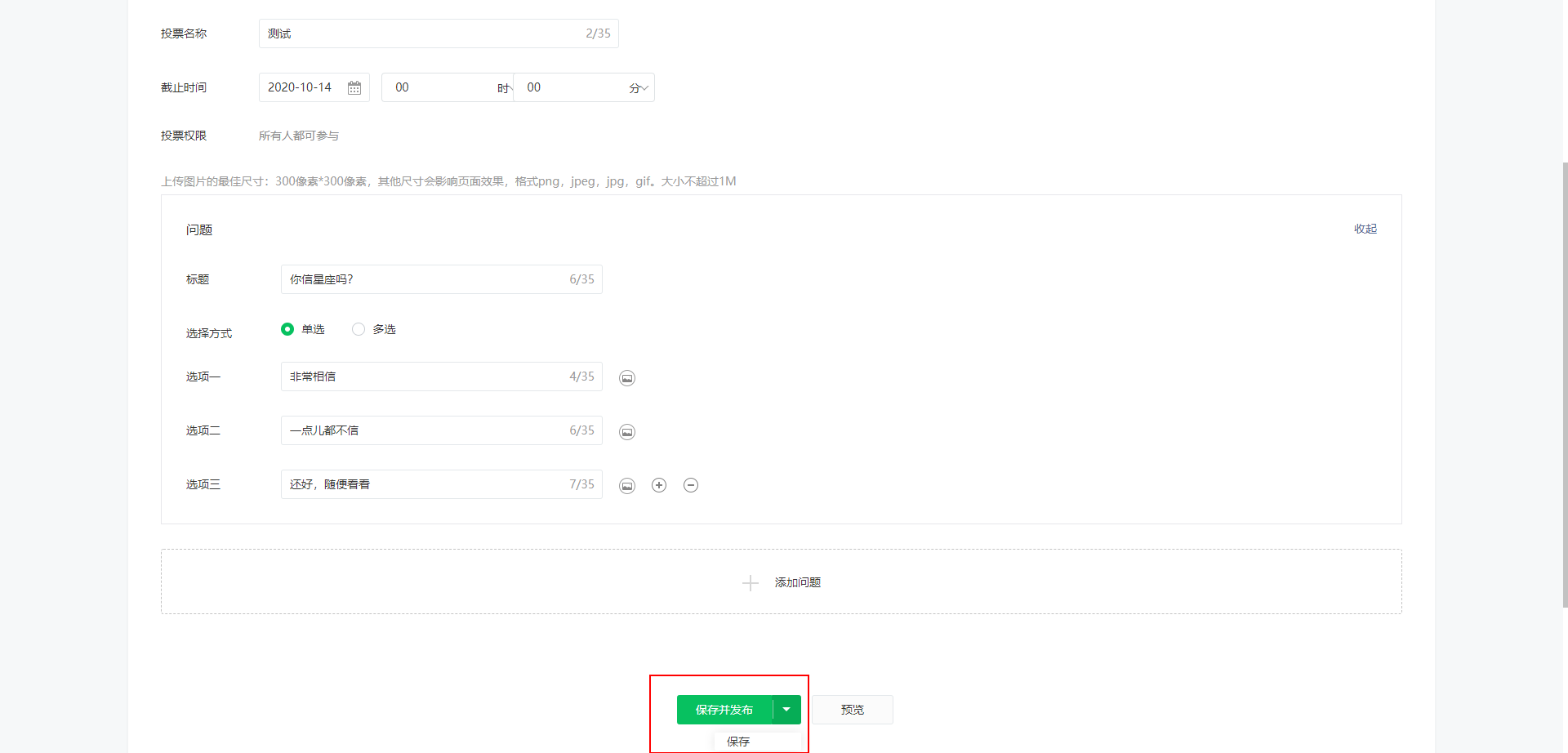
点击保存和保存并发布的区别在于,只点击保存,投票可以再次修改,点击保存并发布,投票将不能再次编辑,只可查看或者删除。
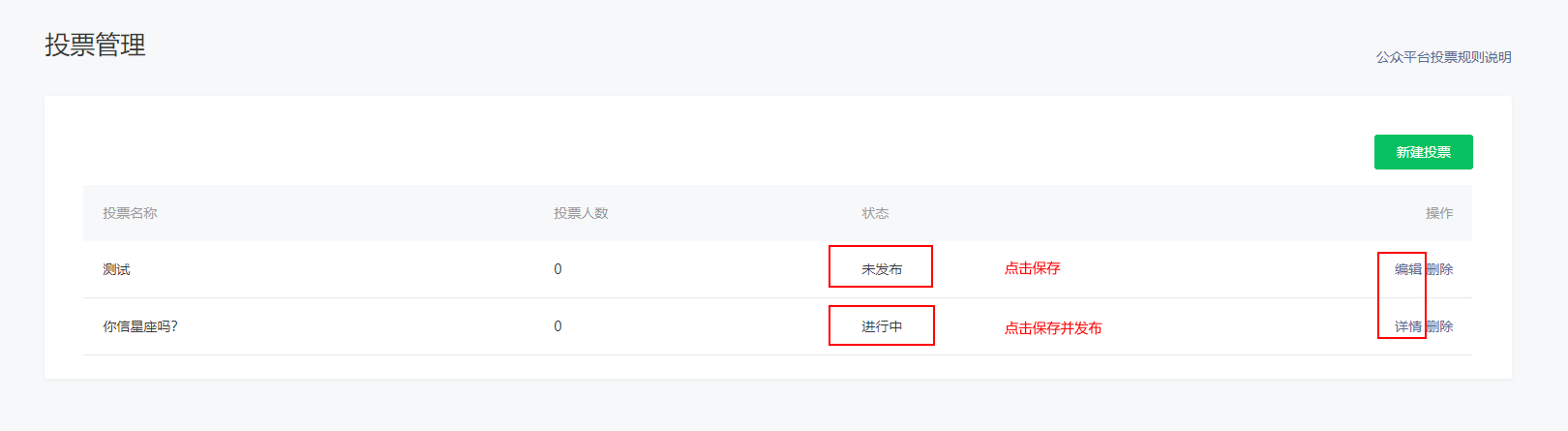
4、新建图文,点击上方的投票按钮;
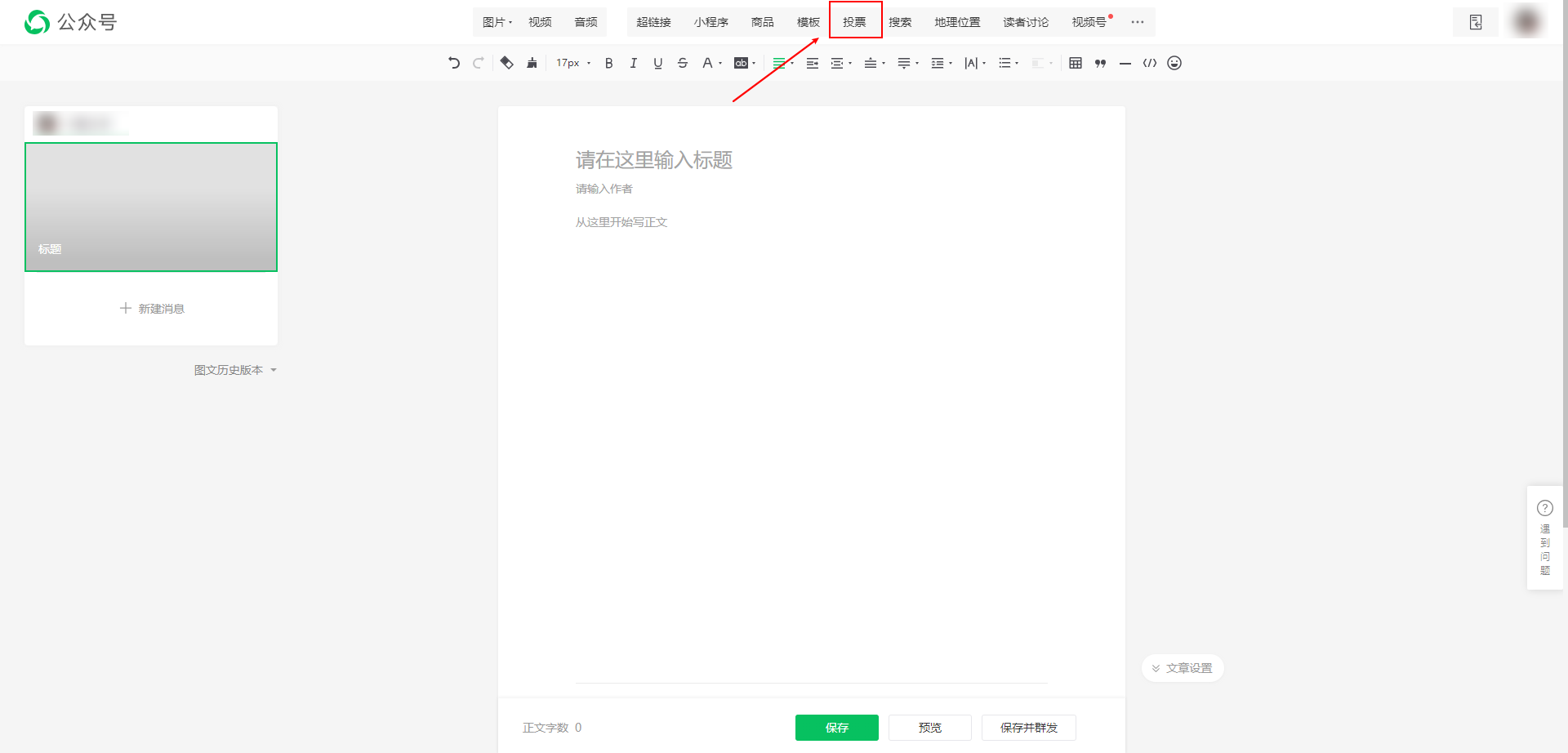
选择已经编辑完成并保存发布的投票,进行添加;
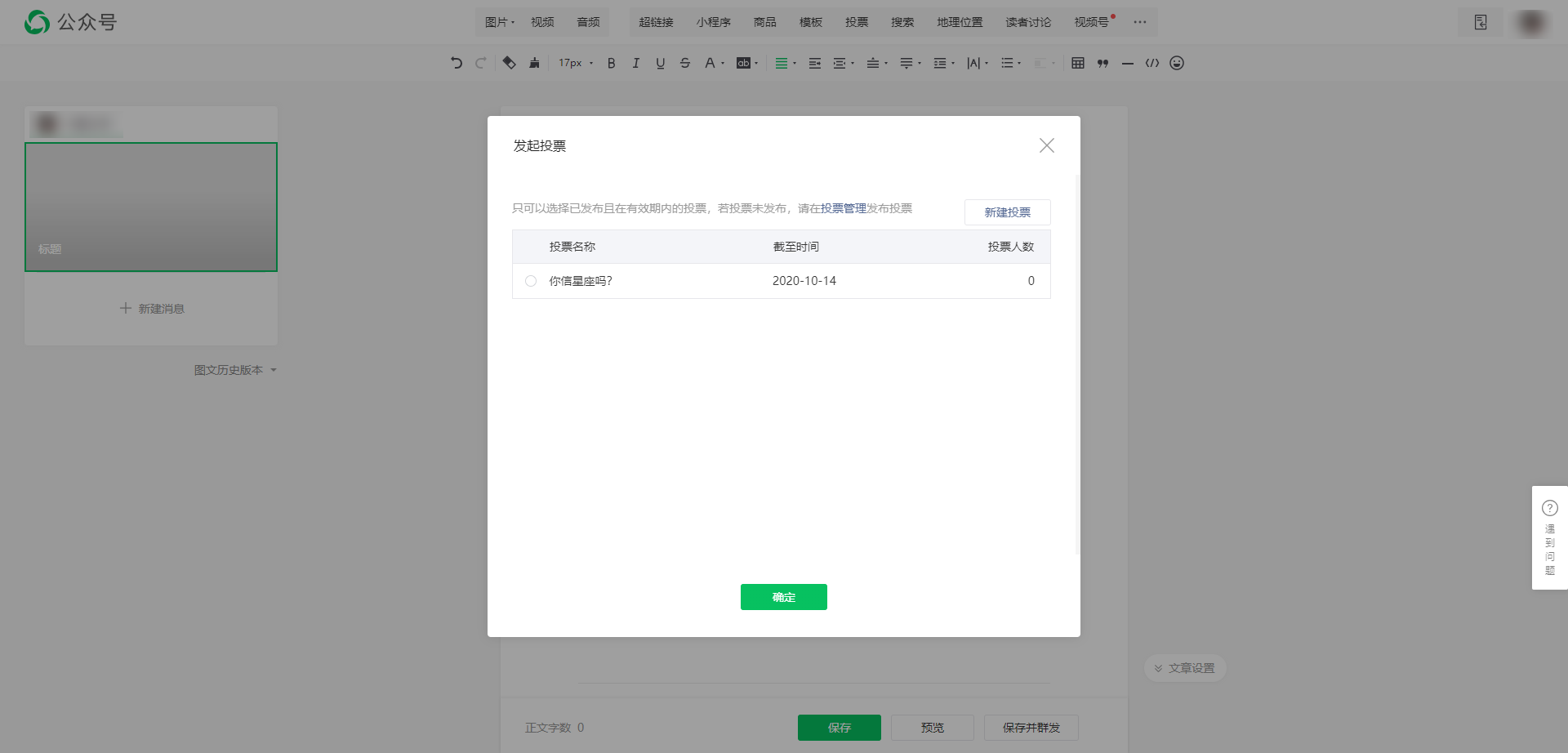
需要注意的是,每篇文章正文中只能包含1个投票。
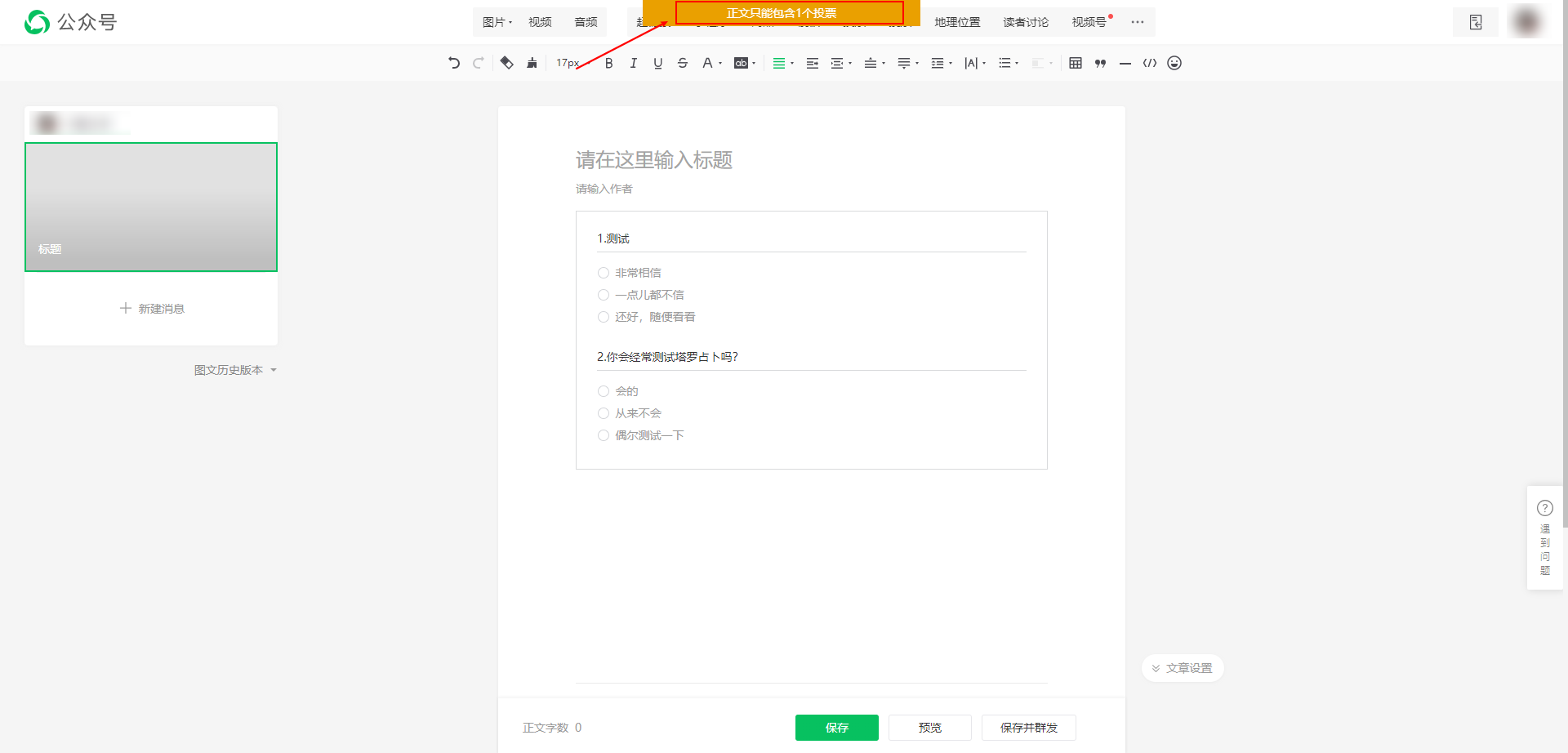
5、发布之后,用户可以看到投票标题和选项,进行单选或多选。用户无法查看投票名称(仅限运营者在后台查看)
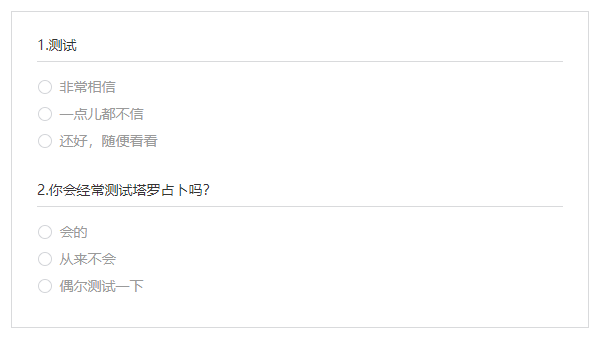
但是需要注意的是公众号后台的投票仅支持默认所有人可参与。
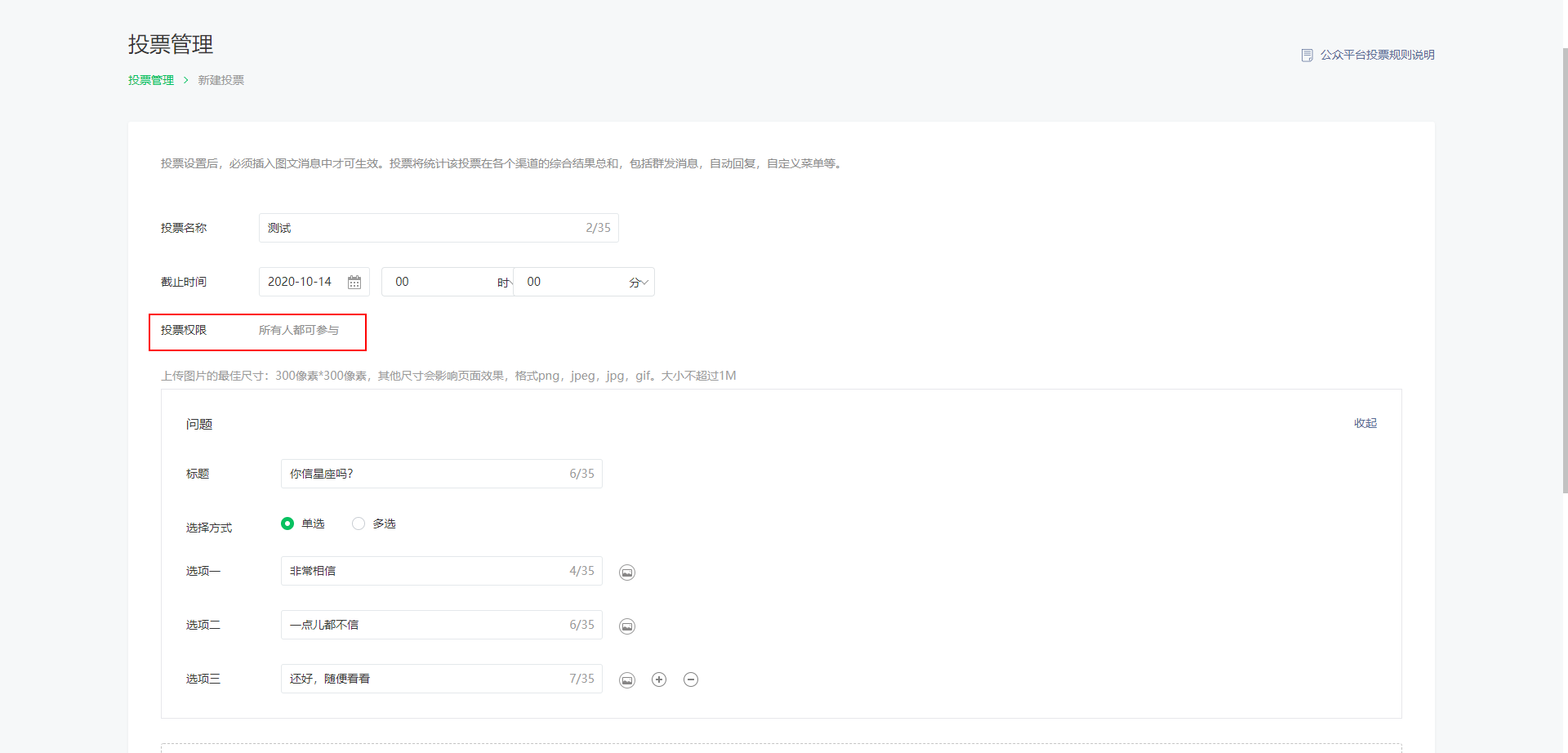
复制成功

扫码查看帮助